关于编辑文本和图像
Adobe Acrobat 提供了用于编辑 PDF 图像和文本的功能强大的工具和功能。
您可能会遇到需要手动调整的格式问题。 Acrobat 的图像编辑功能受限,并且由于文件较大,使用高分辨率图像可能会导致性能问题。 要解决此问题,请先使用其他工具改进图像,然后再将它们添加到 PDF 文档中。
如果原始字体不可用,则可能会发生字体替换,从而改变文本的外观。 为了保持设备间的一致性,我们建议您使用可用字体或将它们嵌入到 PDF 中。
您还可以使用 Acrobat 的功能(如为图像和适当的内容标记添加替代文本)来增强文档辅助功能。
请参阅以下主题,了解如何使用 Acrobat 添加、移动或替换 PDF 中的图像和对象及调整其大小。
在应用程序中试用
只需几个简单的步骤,即可编辑 PDF 中的图像和对象。
打开 Acrobat
打开 Acrobat
在 PDF 中添加图像
在 Acrobat 中打开 PDF。 从所有工具菜单中选择编辑 PDF,然后选择图像。
从下拉菜单中,选择选择图像以从设备中选择图像,或者选择生成图像以从文本生成图像。
注意:
要了解如何通过文本生成图像,请转到从文本生成独特的 AI 图像。
在对话框中,选择要插入的图像文件。
选择要插入图像的位置,或在插入时选择并拖动图像以调整它的大小。
图像文件的一个副本采用与原始文件相同的分辨率在页面上显示。
添加图像后,您可以执行以下任一操作:
要移动图像,请将鼠标悬停在图像上,按住移动图标,然后将图像拖动到所需位置。
要调整图像大小,请选择图像,按住调整大小角手柄,然后向内或向外拖动手柄以缩小或放大图像大小。
注意:
如果选择多个对象,可以同时移动或调整其大小。 要选择多个对象,请先按住 Shift 键,然后再逐一选择每个对象。
修改 PDF 中的图像
要修改 PDF 中的图像,请从全局栏中选择编辑。 选择要修改的图像,然后从编辑面板的调整对象下,选择以下工具之一:
垂直翻转:沿水平轴垂直翻转图像。
水平翻转:沿垂直轴水平翻转图像。
向左旋转:将选定的图像逆时针旋转 90°。
向右旋转:将选定的图像顺时针旋转 90°。
裁切图像:裁切或剪辑选定的图像。 拖动选择手柄来裁切图像。
替换图像:从下拉菜单中,选择选择图像以从设备中选择图像,或者选择生成图像以从文本生成图像。
对齐对象:在一侧对齐多个对象 - 居左、垂直居中、居右、靠上、水平居中和靠下。
在相对于彼此之间的边缘对齐多个对象时,其中一个对象会保持不动。 例如,“居左”选项根据最左侧对象来对齐选定对象的左边缘。
排列对象:将图像或对象移至其他元素的前面或后面。 您可以将项目向前或向后移动一个层级。 或者,您可以将项目发送到页面上的元素堆栈顺序的前面或后面。
注意:
将指针放在选择手柄的外部,以手动旋转选定的图像。 当光标变为旋转指针时,向要转动的方向拖动。
从 PDF 中删除图像
在 Adobe Acrobat 中打开 PDF 文档。 从全局栏中选择编辑。
选择要删除的图像,此时将打开一个上下文菜单。 从上下文菜单中选择“删除”。
或者,您也可以选择图像,然后按 Delete 键。
向 PDF 中添加对象
打开一个 PDF,然后从所有工具菜单中,选择编辑 PDF。
在左侧面板中,从添加内容下选择更多,以展开菜单并选择所需的工具。
要添加按钮,请执行以下操作:
从左侧菜单中,选择按钮。
出现按钮坐标后,将鼠标移动到所需位置并放置按钮。
在出现的对话框中,为按钮提供名称。
要更改按钮的属性,请双击按钮,然后在出现的对话框中进行选择,根据需要设置属性。
要添加视频,请执行以下操作:
从左侧菜单中,选择视频。
将光标拖动到要添加视频的文档上。
在出现的插入视频对话框中,浏览并选择要添加的视频文件。
选择确定。
要将声音添加到 PDF,请执行以下操作:
从左侧菜单中,选择声音。
将光标拖动到要添加声音的文本或图像上。
在出现的插入声音对话框中,浏览并选择要添加的音频文件。
选择“确定”。
要将 3D 媒体添加到视频,请执行以下操作:
从左侧菜单中,选择 3D 媒体。
出现按钮坐标后,将鼠标移动到所需位置并放置按钮。
在显示的对话框中,浏览并选择文件。
选择确定。
在 Acrobat 外部编辑图像
您可以使用其他应用程序(例如 Photoshop、Illustrator 或 Microsoft® Paint)来编辑图像或图形。 当您保存该图像或图形时,Acrobat 会自动将更改更新到 PDF 中。 在编辑工具菜单中显示的应用程序取决于已安装的应用程序以及所选图像或图形的类型。 您也可以视情况指定要使用的应用程序。
在 Acrobat 中打开 PDF,选择编辑,然后选择图像或对象。
注意:
如果您要在同一文件中同时编辑多个项目,请选择多个项目。 要编辑页面上的所有图像和对象,请从上下文菜单中选择全选。
在“编辑”面板中的调整对象下,选择编辑工具,然后选择编辑器。
要选择菜单上提供的编辑器以外的其他编辑器,请选择打开方式,查找所需的应用程序,然后选择打开。
注意:
如果显示一条信息,询问是否转换为 ICC 配置文件,请选择“不转换”。 如果图像窗口在打开时显示为棋盘图案,则图像数据不能读取。
在应用程序中进行所需的更改。 切记以下几点:
如果您更改了图像的大小,图像可能无法在 PDF 中正确对齐。
只能保留在 indexed 色彩空间中指定为索引值的蒙版的透明信息。
如果您是使用 Photoshop 进行更改,请拼合图像。
不支持图像蒙版。
最后,如果您在编辑图像时改变了图像模式,您可能会丢失只能在原来模式中应用的有价值的信息。
在进行编辑的应用程序中,选择文件 > 保存。 在您将 Acrobat 放到前台时,对象会自动更新和显示在 PDF 文档中。
注意:
对于 Photoshop,如果图像使用的格式不被 Photoshop 6.0 或更高版本支持,您编辑的图像会被保存回 PDF 文档中。 但是,如果图像采用的是不受支持的格式,则 Photoshop 会将图像处理为通用 PDF 图像。 编辑的图像会被保存到磁盘而不是 PDF 中。
将 PDF 图像导出为其他格式
您可以将每个页面(页面上的所有文本、图像和矢量对象)保存为某种图像格式。 选择转换 > 将 PDF 导出为 > 图像格式 > [图像类型]。 您还可以将 PDF 中的每个图像导出为单独的图像文件。
有关更多信息,请参阅将 PDF 转换或导出为其他文件格式。
尝试使用以下在线 PDF 工具:将 PDF 转换为 JPG。
更多此类内容
编辑 PDF 中的文本
编辑扫描的 PDF
增强文档中的移动相机照片
向 PDF 中添加页眉、页脚以及 Bates 编号
编辑文档结构 (Acrobat Pro)
了解如何将 PNG 转换为 PDF
在 Acrobat 中使用 Adobe Express 编辑图像